c盘磁盘已满怎么清理 本地磁盘C盘清理方法
更新时间:2024-05-05 12:54:50作者:xiaoliu
随着时间的推移,我们的电脑硬盘中的文件越来越多,导致本地磁盘C盘空间不足的问题逐渐显现,当我们发现C盘磁盘已满时,怎么清理成为了一件紧迫的任务。清理本地磁盘C盘的方法有很多,可以通过删除临时文件、清理回收站、卸载不常用的程序等方式来释放磁盘空间。在清理的过程中,一定要谨慎操作,避免删除重要文件,以免造成不必要的损失。只有及时清理本地磁盘C盘,才能让电脑运行更加顺畅,提高工作效率。
方法如下:
1.打开桌面的“这台电脑”或“此电脑”图标,找到C盘。右键单击,选中快捷菜单中的“属性”。
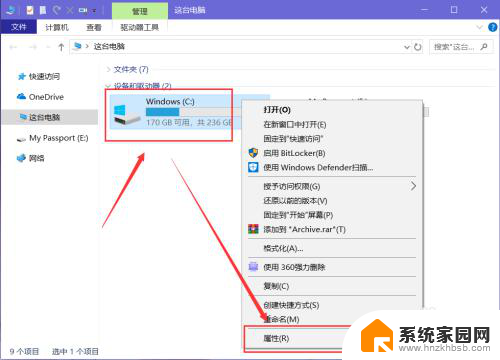
2.在“属性”对话框中点击“磁盘清理”,系统就会自动识别C盘中的各种缓存文件、可以删除的文件。识别完成后点击下方的“确定”即可清理。
要是想要清理系统文件,则需点击“清理系统文件”。
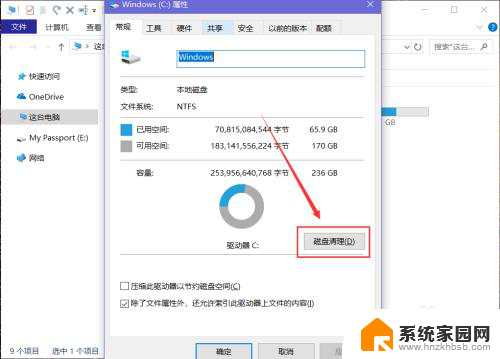
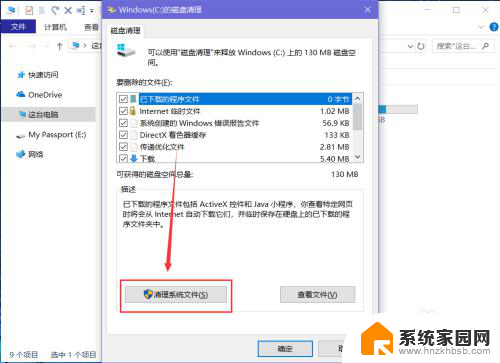
3.“磁盘清理”程序就会自动识别,选中要删除的文件。然后点击下方的“确定”按钮即可清理它们。
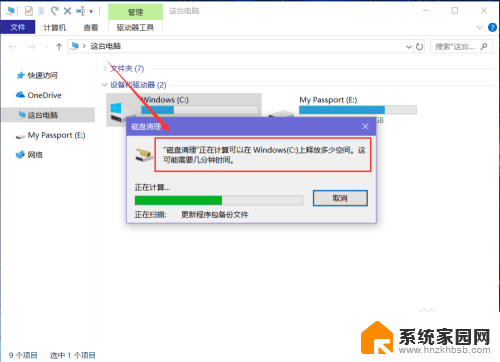
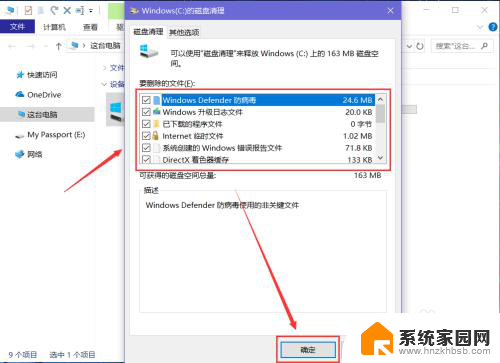
4.根据提示点击“删除文件”,“磁盘清理”实用程序就会清理C盘中不需要的文件。
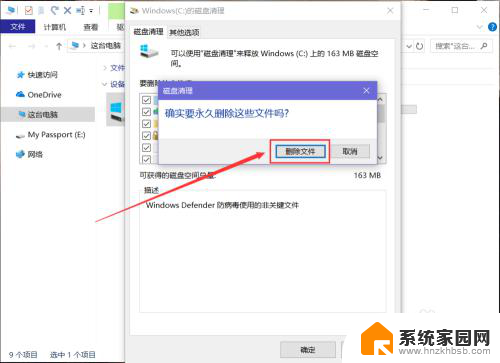
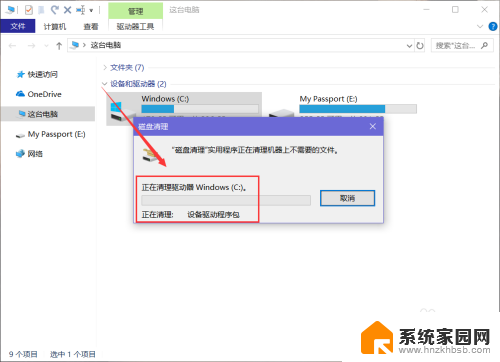
以上就是如何清理已满的C盘磁盘的全部内容,如果遇到这种情况,你可以按照以上步骤解决问题,非常简单快速。
c盘磁盘已满怎么清理 本地磁盘C盘清理方法相关教程
- c盘磁盘碎片清理 电脑C盘碎片清理方法
- qq磁盘空间不足怎么办 电脑QQ磁盘空间已满怎么清理
- c盘东西多怎么清理 C盘清理方法详解
- 电脑磁盘不足怎么清理内存 清理电脑C盘D盘E盘F盘的步骤和注意事项
- c盘的微信文件怎么删除 如何清理电脑里微信个人磁盘
- 怎么清理电脑c盘缓存 电脑C盘缓存垃圾清理技巧
- 磁盘如何清理 电脑磁盘空间清理常见问题解答
- 华为c盘满了怎么清理垃圾而不误删 电脑C盘满了怎么清理不误删文件
- dell怎么清理c盘 戴尔电脑C盘如何清理多余数据
- windows系统清理c盘 Windows 清理C盘的技巧
- 小爱音响能和电脑连接吗 小爱音响电脑蓝牙连接方法
- 电脑怎么把图片设置成壁纸 如何将电脑桌面图片设为壁纸
- 如何给照片设置密码 怎么在照片上添加密码
- 电脑桌面变横向了怎么还原 电脑横屏设置方法
- 索爱蓝牙音箱怎么连接手机 索爱蓝牙音箱手机连接教程
- 13pro动态壁纸怎么设置 iPhone13promax动态壁纸设置步骤详解
电脑教程推荐
- 1 小爱音响能和电脑连接吗 小爱音响电脑蓝牙连接方法
- 2 如何给照片设置密码 怎么在照片上添加密码
- 3 电脑桌面变横向了怎么还原 电脑横屏设置方法
- 4 13pro动态壁纸怎么设置 iPhone13promax动态壁纸设置步骤详解
- 5 微信怎么@多人 微信群里如何@别人/@多个人
- 6 光盘刻录怎么删除文件 如何使用光盘刻录数据文件
- 7 电脑上的文件怎么传到ipad上 通过何种途径将电脑文件传入iPad
- 8 钉钉在电脑上怎么设置自动登录 钉钉电脑版开机自动登录设置方法
- 9 怎样设置手机锁屏时间 手机自动锁屏时间设置方法
- 10 windows defender删除文件恢复 被Windows Defender删除的文件怎么找回